Googleアナリティクス設定方法
Googleアナリティクスは次の3段階を経て導入可能です。- アカウントの作成
- サイトにトラッキング ID を導入
- トラッキング ID 設置の確認
1. GoogleAnalyticsアカウントの作成
※Googleanalyticsアカウントを作成するには、 Googleアカウント(Gmailのメールアドレス)を 取得している必要があります。ですから、まずはGoogleアカウントを取得してから 以下の作業を開始してください。
Analyticsサイトへ
まずはサイトへいきましょう。⇒ Googleアナリティクスサイト
アカウントの作成
アカウントの作成をクリックします。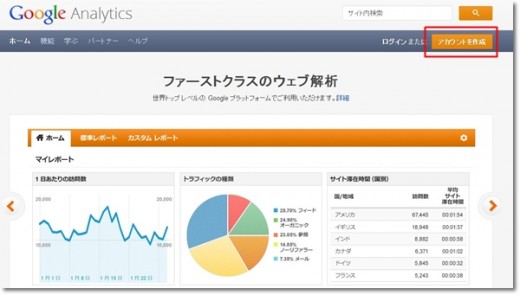
ログイン
先ほどお話をしていた、 Googleアカウントでログインします。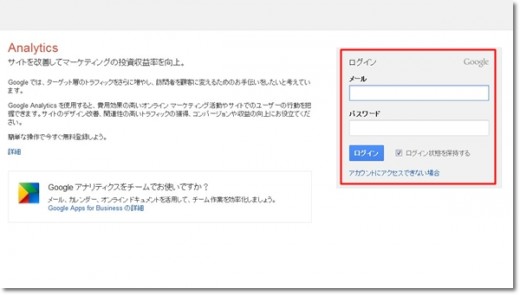
お申込み
お申込みをクリックします。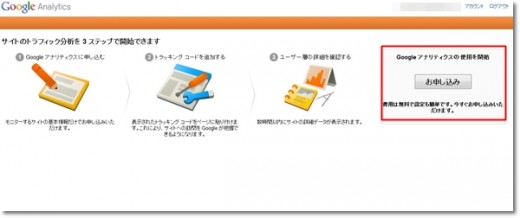
必要事項の記入
必要事項の記入をしましょう。 画像を参考にしっかりと記入をしてください。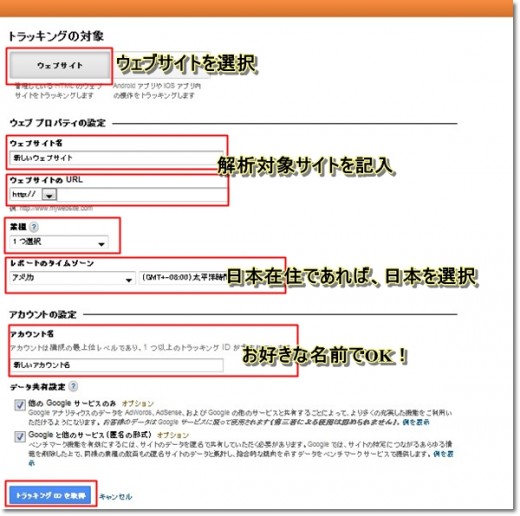
規約の確認
規約への同意をします。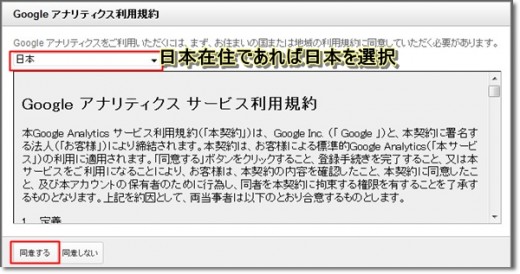
トラッキングIDの確認
アカウント作成完了しましたら、 トラッキングIDとコードの表示を確認します。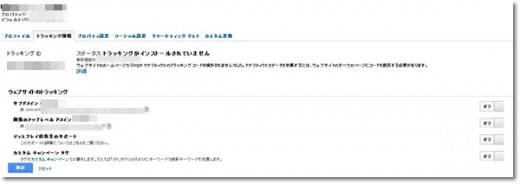 ※トラッキングIDについて
※トラッキングIDについて
- トラッキングID = UA + 8桁の数字 + 1桁の数字
- 例 UA-00000000-0
- UA=User Account
- 8桁の数字=Googleアナリティクスアカウント番号
- 1桁の数字=プロパティインデックス番号
2. サイトにトラッキングIDを導入
続いてサイトにトラッキングIDを導入していきます。プラグインの導入
プラグインとして「Ultimate Google Analytics」を ワードプレスにインストール完了後 ダッシュボード⇒設定⇒Ultimate GA ※プラグインのインストール方法は こちらの記事を参考にしてください。トラッキングコード入力
アカウントIDにトラッキングIDを入力して 更新をクリックすればOKです。
3. トラッキングID設置の確認
トラッキングIDの導入が完了したら、 以下の方法にて正しく トラッキングIDが設置できているかを確認しましょう。 どちらか1つの方法で確認して頂ければ大丈夫です。確認1
先ほどのページを更新して変化を確認する。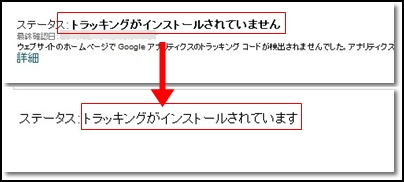
確認2
レポート画面で確認する。 標準レポート⇒ユーザーサマリー等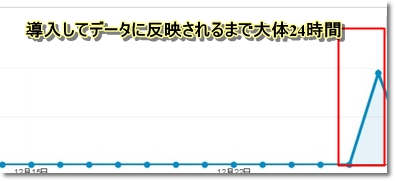 ※トラッキングIDを導入してから、
実際にGoogleアナリティクスに反映されるまでには
24時間程かかります。
※トラッキングIDを導入してから、
実際にGoogleアナリティクスに反映されるまでには
24時間程かかります。
日々のチェックポイント
アクセス解析をする上で 最低限毎日見ておいて貰いたい部分を 解説していきます。チェックリスト
- ユーザー⇒サマリー⇒訪問数、ユーザー数、ページビュー数
- サイトに対して日々アクセスがどれくらい来ているかをしっかりと把握していきましょう。数値として確認することで、サイト運営のモチベーションにも繋がります。
- トラフィック⇒サマリー⇒検索トラフィックの参照元⇒Google、Yahoo!
- サイトを運営しているのであれば、目標としては検索エンジンからアクセスを集めることです。ですから、GoogleやYahoo!からどれくらいのアクセスが来ているかを確認していきましょう。
- 私の場合はメルマガもやっていますので、メルマガからサイトへ誘導した時には、かなり訪問数が多くなります。しかし、それはメルマガからアクセスを送っているだけで数値が増えているだけであって、検索エンジンから自動で来るアクセスが増えていることとは違います。ですから、チェックするべきなのは、検索エンジンからアクセスが来ているかどうかの方が重要になります。
- トラフィック⇒サマリー⇒キーワード
- サイトに対して、どのようなキーワードでアクセスが来ているかを把握してください。そのサイトは、どのキーワードだったりジャンルで上位表示されやすいかがわかってきますので、そこの部分を重点的に攻めてアクセスを増やす事もお勧めします。
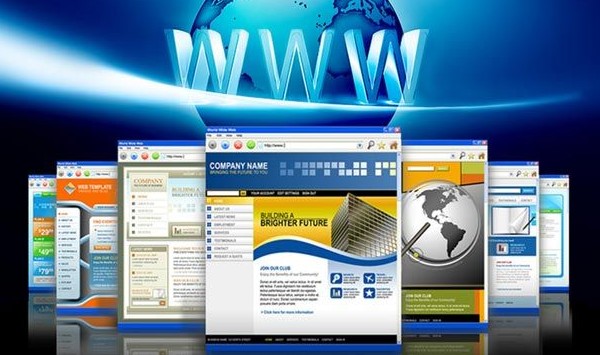
Googleにもアクセス解析があったんですか。
とても使いやすそうですね。今度使ってみます
ありがとうございました。
コメント有難うございます。
Googleアナリティクスは無料アクセス解析ツールで
一番お勧めなのでぜひサイト運営に役に立ててみてください。
[…] Googleアナリティクスの設定方法と日々のチェックポイント | ネットビジネスで学生起業を果たした北大生スイクンのブログ […]